
Schritt-für-Schritt-Anleitung zum Übertragen von Textnachrichten von POCO auf das iPhone

Der Wechsel von einem POCO-Telefon zu einem iPhone kann aufregend sein, aber viele Nutzer befürchten den Verlust wichtiger Daten, insbesondere von SMS-Nachrichten. Da Android und iOS auf völlig unterschiedlichen Plattformen laufen, ist die Übertragung von Nachrichten zwischen den beiden nicht so einfach wie die Synchronisierung zwischen ähnlichen Geräten. Glücklicherweise gibt es effektive Möglichkeiten, Textnachrichten von POCO auf das iPhone zu übertragen, unabhängig davon, ob Sie ein neues iPhone einrichten oder bereits eines verwenden.
In diesem Artikel zeigen wir Ihnen die beiden wichtigsten Methoden zum Übertragen Ihrer SMS-Daten von POCO auf das iPhone. Los geht's.
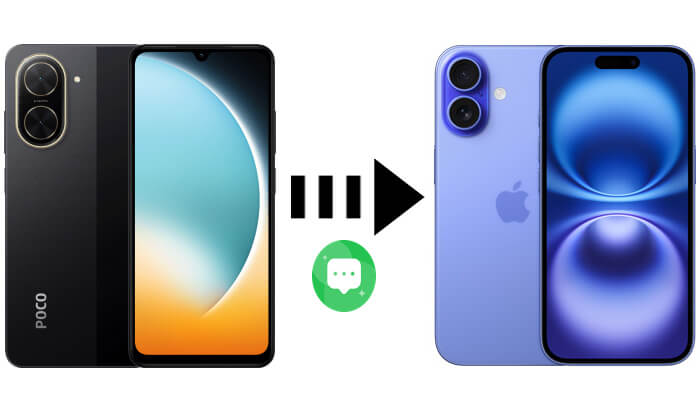
Move to iOS ist Apples offizielles Tool für den Umstieg von Android auf das iPhone . Es ermöglicht Ihnen, während der Ersteinrichtung SMS-Nachrichten, Kontakte, Fotos und mehr von einem POCO-Gerät (oder einem anderen Android ) auf ein iPhone zu übertragen. Es ist eine zuverlässige und kostenlose Option, funktioniert aber nur, wenn Ihr iPhone brandneu ist oder zurückgesetzt wurde.
Wie übertrage ich Textnachrichten von POCO mit Move to iOS auf das iPhone? Folgen Sie den folgenden Schritten:
Schritt 1. Stellen Sie sicher, dass sowohl das POCO-Telefon als auch das iPhone mit einem stabilen WLAN-Netzwerk verbunden und aufgeladen sind.
Schritt 2. Wählen Sie auf dem ersten Einrichtungsbildschirm des neuen iPhones die Option „Daten von Android verschieben“.

Schritt 3. Gehen Sie auf dem POCO-Telefon zum Google Play Store, laden Sie die Move to iOS -App herunter, installieren Sie sie und öffnen Sie sie.
Schritt 4. Auf dem iPhone wird ein 6- oder 10-stelliger Code angezeigt. Geben Sie diesen Code auf dem POCO-Telefon ein, um die Geräte zu koppeln.
Schritt 5. Wählen Sie auf dem POCO-Telefon „Nachrichten“ und alle anderen Daten aus, die Sie übertragen möchten.
Schritt 6. Klicken Sie auf „Weiter“, lassen Sie beide Geräte eingeschaltet und nahe beieinander und warten Sie, bis die Übertragung abgeschlossen ist.

Wenn Ihr iPhone bereits eingerichtet ist oder die Übertragung auf iOS nicht funktioniert , können Sie Textnachrichten auch mit der App „SMS Backup & Restore“ von POCO auf das iPhone übertragen. Mit dieser App können Sie Ihre Textnachrichten von Ihrem POCO-Gerät auf Google Drive oder einem anderen Cloud-Speicher sichern . So behalten Sie Ihre Nachrichten auch nach dem Gerätewechsel im Blick.
Obwohl es keinen direkten Import von Nachrichten in die Nachrichten-App des iPhones ermöglicht, ist es dennoch nützlich für Benutzer, die ihren SMS-Verlauf in einem lesbaren Format aufbewahren möchten.
So senden Sie mithilfe von SMS Backup & Restore Textnachrichten von POCO an das iPhone:
Schritt 1. Öffnen Sie den Google Play Store und installieren Sie SMS Backup & Restore auf Ihrem POCO-Telefon.
Schritt 2. Starten Sie die App und tippen Sie auf „Backup einrichten“ > Wählen Sie „Nachrichten“ als Datentyp > Wählen Sie einen Backup-Speicherort (z. B. Google Drive, Dropbox oder lokaler Speicher) > Tippen Sie auf „Sichern“, um Ihre SMS-Nachrichten zu speichern.

Schritt 3. Öffnen Sie den Cloud-Speicher auf Ihrem iPhone und laden Sie die XML-Datei herunter.
Schritt 4. Verwenden Sie einen Dokumentbetrachter oder eine XML-Reader-App eines Drittanbieters, um Ihren Nachrichtenverlauf zu öffnen und anzuzeigen.
Wir haben bereits besprochen, wie man Textnachrichten von POCO auf das iPhone überträgt. Manchmal müssen Sie SMS auch vom iPhone zurück auf POCO übertragen, beispielsweise beim Wechsel zu Android . In diesem Fall können Sie ein professionelles Tool zur mobilen Datenübertragung verwenden – Coolmuster Mobile Transfer . Dieses Tool unterstützt die bidirektionale Datenmigration zwischen iOS und Android Geräten, einschließlich SMS, Kontakten, Fotos und mehr.
Highlights der mobilen Übertragung:
So übertragen Sie mit Mobile Transfer mit nur einem Klick Textnachrichten vom iPhone auf POCO:
01 Laden Sie Mobile Transfer herunter, installieren Sie es und starten Sie es auf Ihrem Computer. Verbinden Sie Ihr iPhone und Ihr POCO-Telefon über Datenkabel. Aktivieren Sie den Debug-Modus auf Ihrem POCO-Gerät und tippen Sie auf Ihrem iPhone auf die Schaltfläche „Vertrauen“, wenn Sie dazu aufgefordert werden.
02 Sobald beide Telefone verbunden sind, werden die Quell- und Zielgeräte angezeigt. Stellen Sie sicher, dass Ihr iPhone als Quelle und Ihr POCO-Telefon als Ziel ausgewählt ist. Klicken Sie bei Bedarf auf die Schaltfläche „Wechseln“, um die Rollen zu tauschen.

03 Wählen Sie die Option „Textnachrichten“ und klicken Sie auf „Kopieren starten“, um mit der Übertragung der SMS von Ihrem iPhone auf Ihr POCO-Gerät zu beginnen.

Videoanleitung
Die Übertragung von Textnachrichten von POCO auf das iPhone kann je nach Situation auf verschiedene Arten erfolgen. Wenn Sie ein neues iPhone einrichten, bietet Move to iOS eine direkte und offizielle Methode. Für bereits konfigurierte iPhones ermöglicht SMS Backup & Restore Ihnen, eine lesbare Kopie Ihrer Nachrichten zu behalten. Und wenn Sie Nachrichten zwischen iPhone und POCO in beide Richtungen verschieben müssen, unterstützen Tools wie Coolmuster Mobile Transfer auch solche plattformübergreifenden Übertragungen.
Weitere Artikel:
So übertragen Sie Daten vom iPhone auf POCO: 4 einfache Methoden, die Sie ausprobieren müssen
Wie überträgt man problemlos Kontakte vom iPhone auf POCO?
So synchronisieren Sie POCO mit dem PC: 4 bewährte Methoden zum einfachen Übertragen von Dateien
So rufen Sie gelöschte Textnachrichten auf POCO ab | 4 bewährte Lösungen

 Übertragung von Telefon zu Telefon
Übertragung von Telefon zu Telefon
 Schritt-für-Schritt-Anleitung zum Übertragen von Textnachrichten von POCO auf das iPhone
Schritt-für-Schritt-Anleitung zum Übertragen von Textnachrichten von POCO auf das iPhone





